A quién no le ha pasado que mientras está absorto en la pantalla de la computadora de un momento a otro al volver al teclado este no ha dado señales de vida. En esos momentos es comprensible preguntarse: ¿por qué mi teclado se desconfiguró? Aquí te contaremos las posibles causas y soluciones.
Para empezar, no entres en pánico. Es posible que se trate de un problema inofensivo que tú mismo puedes solucionar sin gastar dinero en el servicio técnico. Ahora bien, si después de probar con cada una de estas soluciones, notas que el problema persiste, entonces te recomendamos que acudas a un técnico cualificado.
Ya sean teclados inalámbricos, de laptop o de escritorio, ¡acompáñanos y descubre la solución!
Tabla de contenido
Toggle¿Por qué mi teclado se desconfiguró?
Un teclado se desconfigura por una posible presión accidental de un grupo de teclas relacionadas al cambio del idioma o a la sección de números. También puede deberse a que el cable conectado está inestable, los controladores están desactualizados o un malware infectó tu computadora como parte de su actividad maliciosa.
Estas son las causas de por qué el teclado no funciona
- Presión accidental de combinación de teclas
- Presión accidental de la tecla bloqueo de números
- Inestabilidad del cable
- Controladores desactualizados
- Infección por malware
A continuación, una explicación detallada de cada punto.
1. Presión accidental de combinación de teclas
Una de las razones más comunes detrás de un teclado desconfigurado es la presión accidental de combinaciones de teclas. Esto puede suceder cuando, sin querer, pulsas una serie de teclas que desactivan o modifican la configuración del teclado.
Por ejemplo, puede ocurrir con el idioma al pulsar Alt + Mayúscula y no te das cuenta de ello hasta que emerge una ventana del lado derecho avisando el cambio. Es en ese instante cuando muchos tienden a decir: “mi teclado se desconfiguró, escribe otras letras”.

2. Presión accidental de la tecla bloqueo de números
Otra de las razones de por qué cambia la configuración del teclado se debe a la presión accidental de la tecla bloqueo de número. Esta se encuentra en la parte superior izquierda de la sección de números. Cada vez que es presionada no podrás escribir números en word.
La barra vertical que señala la continuación de la escritura puede saltar arriba o abajo, lo que puede ser molesto cuando te sorprende en un momento en el que tienes prisa de acabar tu texto. Quizá apoyaste el codo o el gato saltó sobre el teclado.
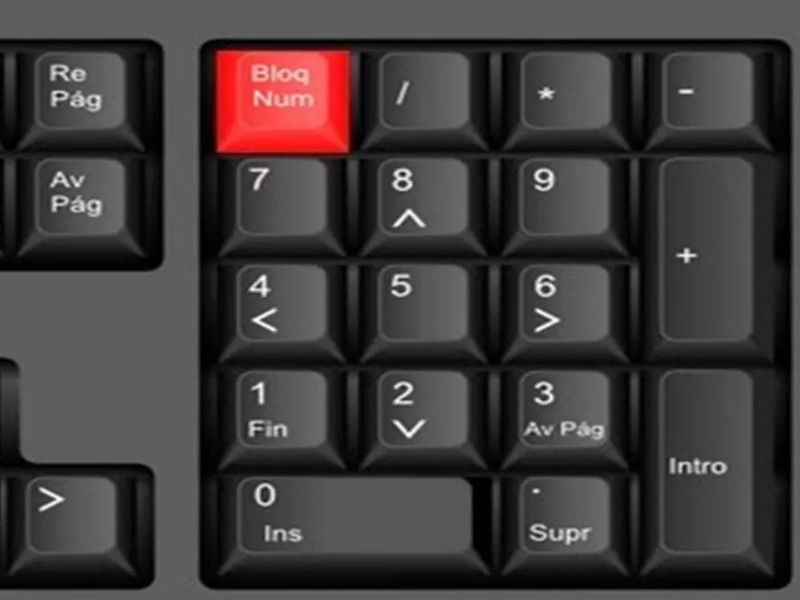
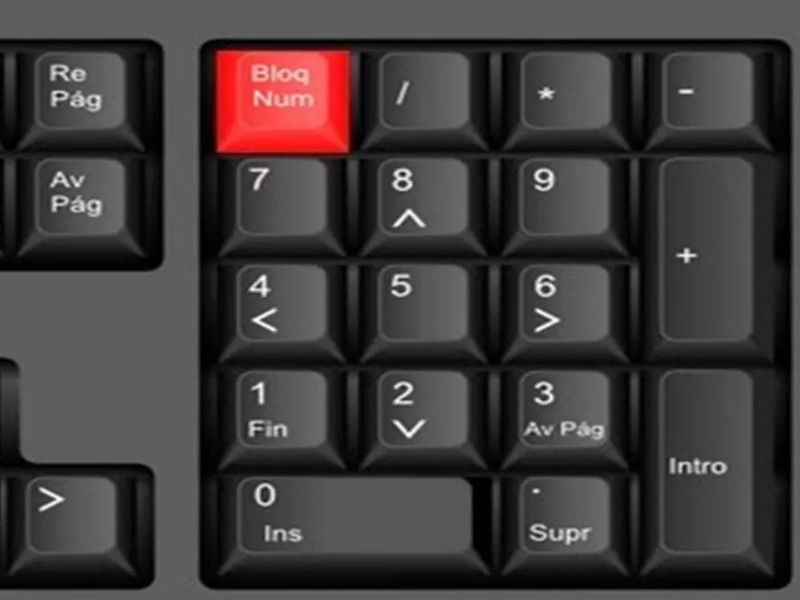
3. Inestabilidad del cable
La conexión física entre tu teclado y tu computadora es esencial para su funcionamiento. Si el cable está dañado o no está conectado con firmeza, puede dejarlo inoperativo. Asegúrate de que el cable esté en buen estado y correctamente conectado.
Esto es muy común cuando detrás de las computadoras de escritorio se forma una maraña de cables lo que denota desorden. Sin querer al mover el pie tras haberse enganchado puedes tirar de los cables conectados a la PC y luego surgen los problemas para configurar el teclado.


4. Controladores desactualizados
Los controladores del teclado son programas que permiten la comunicación entre el teclado y la computadora. Si estos controladores están desactualizados, es posible que experimenten problemas de funcionamiento. Asegúrate de mantener tus controladores al día para luego no tener que preguntarte, ¿por qué no funciona el teclado de mi laptop?
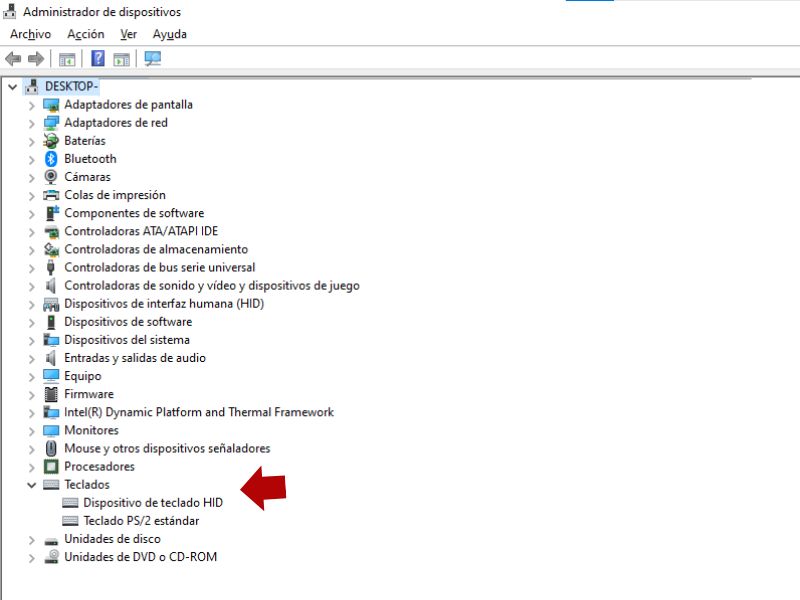
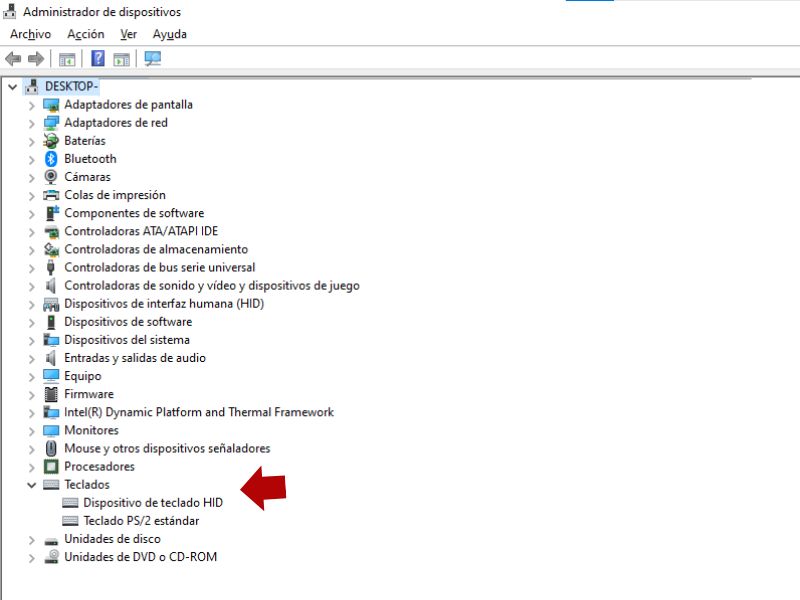
5. Infección por malware
Los malware pueden afectar el rendimiento de tu teclado. Algunos malware están diseñados para cambiar la configuración del teclado o causar otros problemas de hardware. Con tu antivirus realiza un escaneo de tu sistema en busca de malware si sospechas que esto es lo que está provocando la desconfiguración.
Ahora bien, ¿cómo configurar mi teclado? Precisamente en el siguiente apartado encontrarás una lista de soluciones prácticas.
¿Cómo arreglar mi teclado si se desconfiguró?
Si tu teclado se ha desconfigurado, calma. Aquí hay algunos pasos que puedes seguir para solucionar el problema:
- Verifica la tecla bloqueo de número: asegúrate de que la tecla “Bloq Num” esté desactivada.
- Reinicia tu computadora: un reinicio puede ayudar a restaurar la configuración predeterminada del teclado.
- Actualiza los controladores: asegúrate de que los controladores de tu teclado estén actualizados. En caso de que no lo estén, abre el panel de control, elige ‘administrador del dispositivo’, selecciona ‘teclado’, luego ‘dispositivo del teclado’ y da clic derecho y, finalmente, pulsa en ‘actualizar controlador’.
- Escanea en busca de malware: realiza un escaneo completo de tu sistema en busca de malware que pueda estar afectando tu teclado con ayuda de tu antivirus.
- Verifica la conexión: asegúrate de que el cable del teclado esté conectado de manera adecuada y no esté dañado.
Todas estas recomendaciones aplican para computadoras de escritorio, pero la quinta no para laptops, pues los teclados ya vienen integrados a estos. Entonces, ¿cómo arreglar el teclado de mi laptop? Apágalo y vuelve a encenderlo para comprobar si se ha restablecido o si no actualiza el sistema operativo a la última versión.
¿Qué hago si mi teclado se desconfiguró por un problema de hardware?
Cuando no es un problema de falta de actualización del sistema operativo, controladores desactualizados o presión accidental de un grupo de teclas, sospecha de que haya problemas de hardware. En ese caso, acude a un técnico cualificado para que desmonte tu laptop y, si es una PC, simplemente prueba con comprar otro teclado.
¿Se puede desconfigurar un teclado por suciedad?
Sí, se puede desconfigurar un teclado por suciedad, especialmente si un objeto externo atasca una tecla. Por el uso cotidiano en los resquicios pueden quedar atrapados pelos, migas, restos de comida, polvo u otros residuos indeseables.
Conclusión
Ahora que ya sabes cómo devolver a la normalidad el teclado de la computadora, comparte estos consejos y haz una limpieza regular a tu área de trabajo para darle los cuidados necesarios a todos tus dispositivos. ¡Éxitos en la resolución del problema!
TE PUEDE INTERESAR:

